笔记本电脑找不到无线网络怎么办?
Hello!大家好,我是阿广,有时候在使用笔记本的时候,发现找不到无线网络,找不到的原因有多种可能,如无线网卡出问题了、无线网络不行、或者是无线网络被禁用了等等,那么笔记本电脑找不到无线网络怎么办呢?(⊃‿⊂)
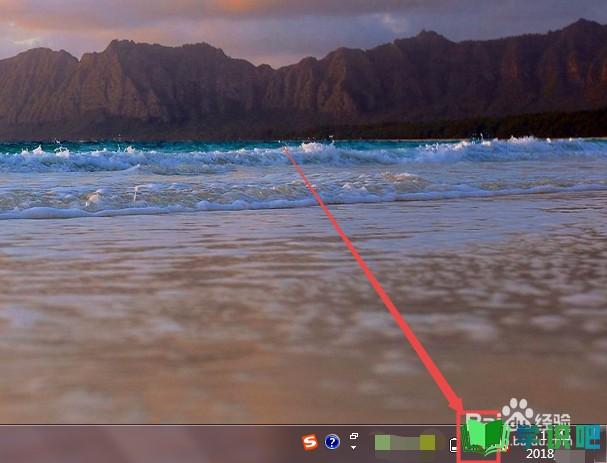
原料/工具
无
方法/步骤
第1步
无线网卡和无线网络都没有问题;在桌面的右下角可以看到无线网络找不到了,无线图标显示为红色。
情况一:无线网络服务停止了。
按下键盘的win+R组合快捷键,然后输入 services.msc 回车。
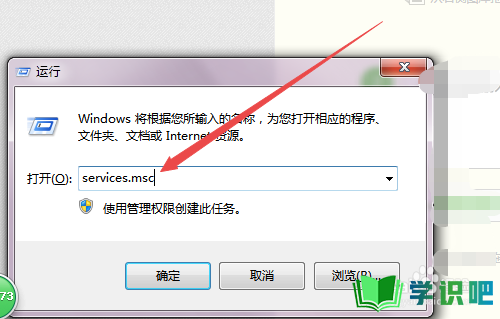
第2步
然后会打开一个服务窗口,在这里找到无线网络的这个服务,可以看到它是处于禁用状态的。
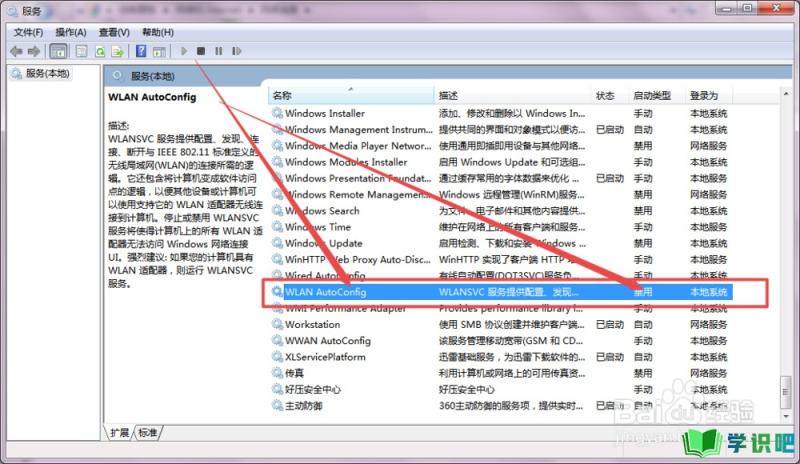
第3步
鼠标右击,在出现的菜单中点击属性,然后改为自动,点击确定。
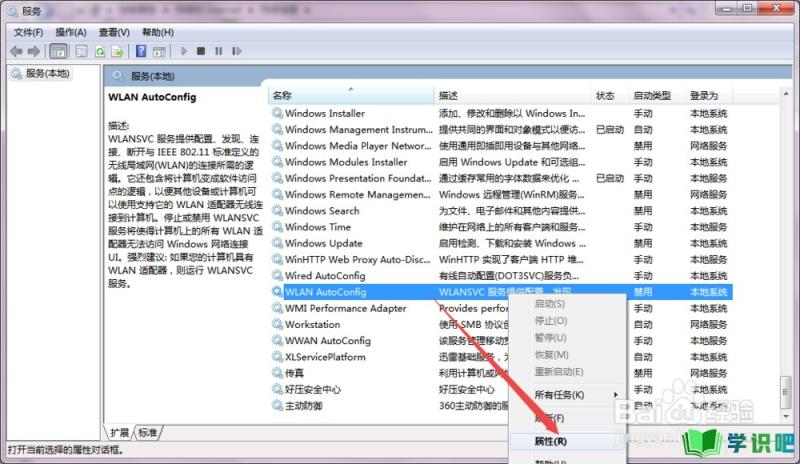
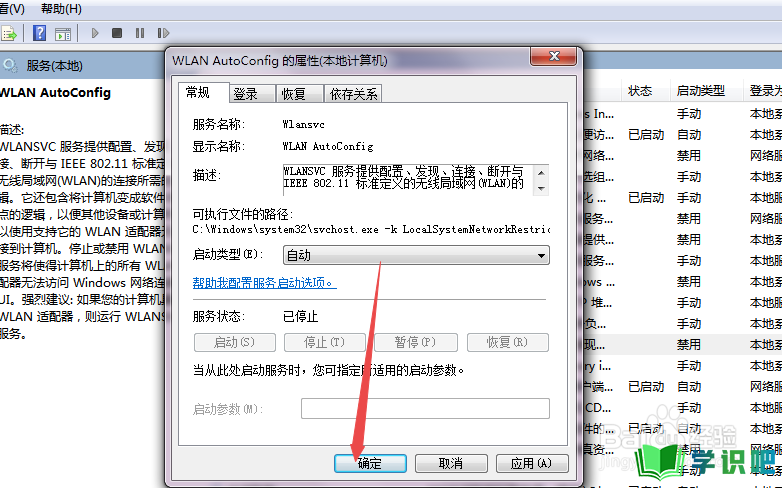
第4步
然后鼠标右击,在出现的菜单中点击 启用 选项;然后它就开始启动无线服务了,启动成功后,就可以找到无线网络了。
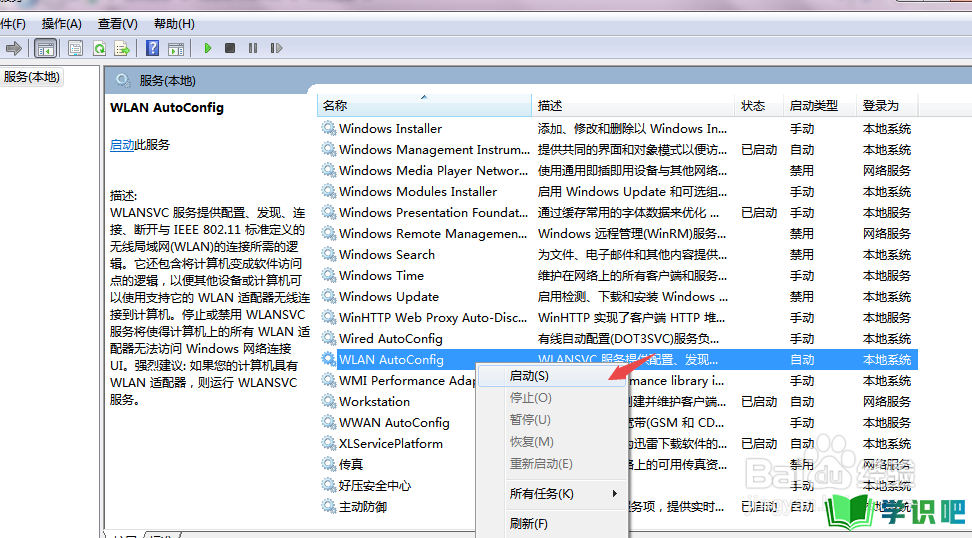
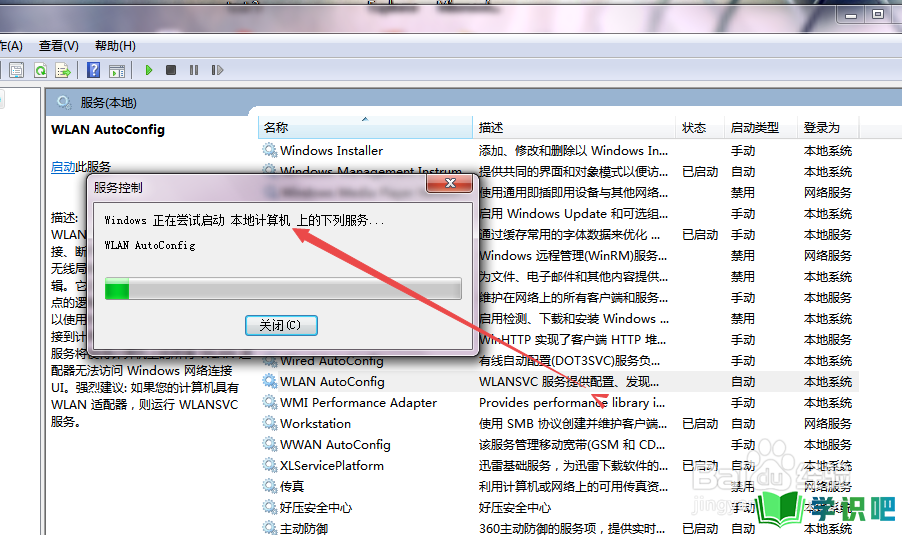
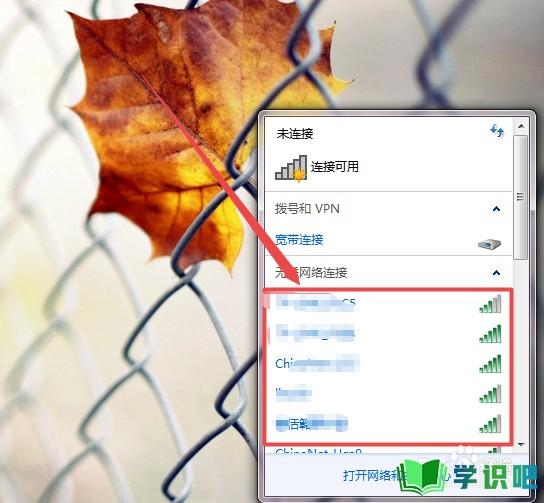
第5步
情况二:无线网络被禁用了;
点击桌面右下角的无线网络图标,在出现的页面中点击 打开网络和共享中心 选项。
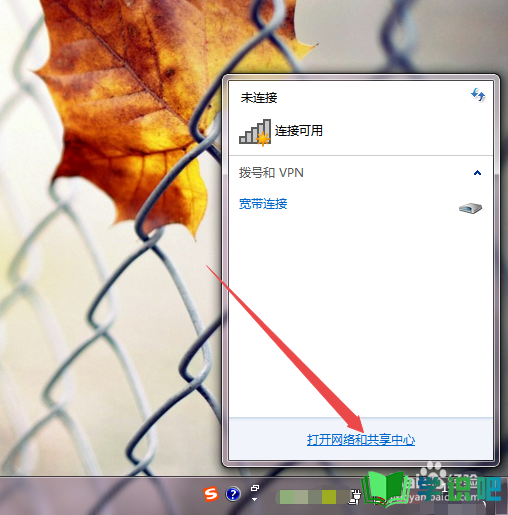
第6步
然后在打开的页面中点击左侧的 更改适配器设置 选项。
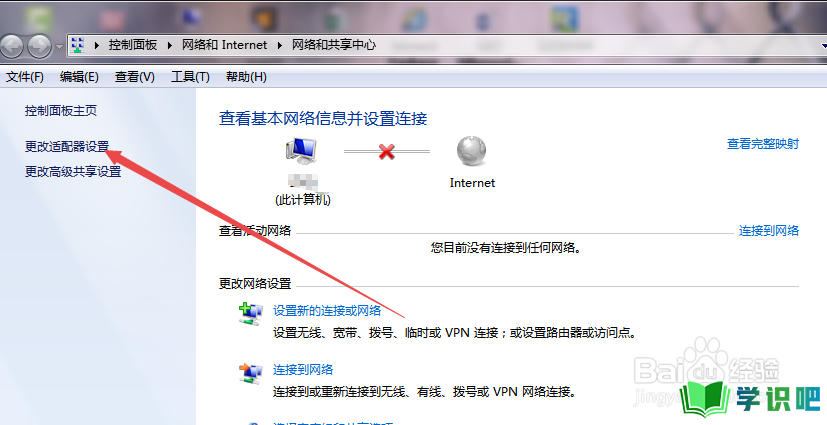
第7步
然后在打开的页面中找到无线网络,鼠标右击,在出现的菜单中点击 启用,这样就可以找到无线网络了。
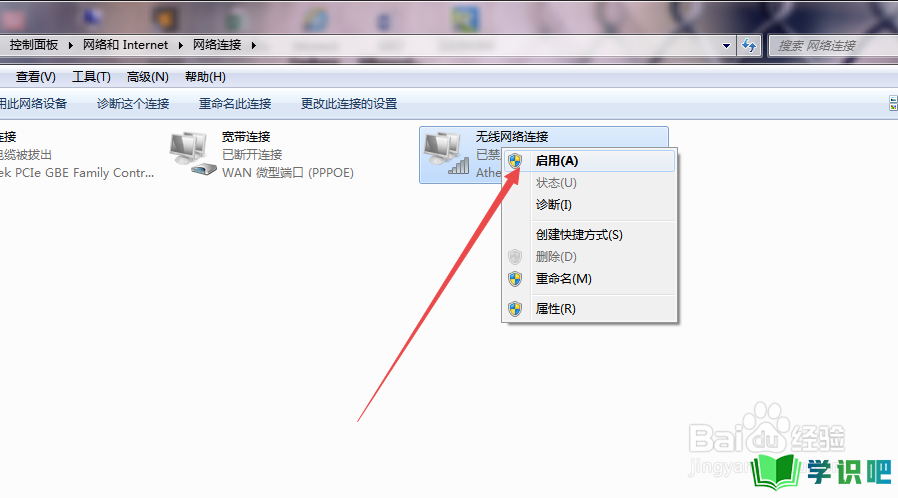
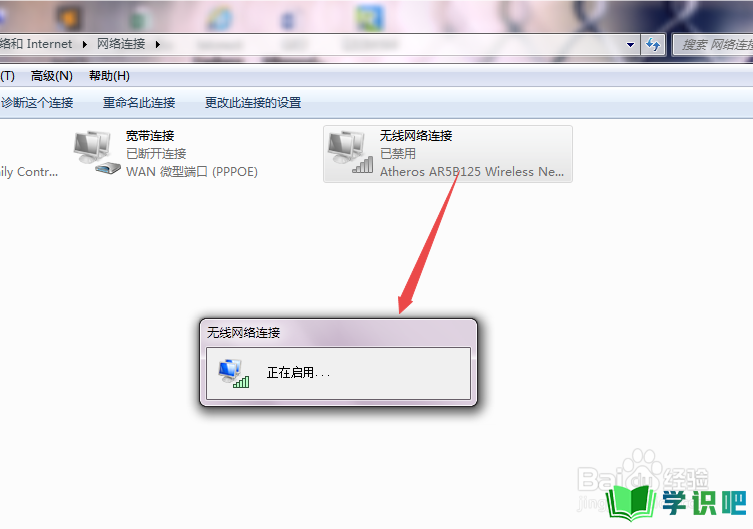
温馨提示
希望“笔记本电脑找不到无线网络怎么办?”这篇文章能给大家带来一些帮助,如果大家还没有看懂的话,建议再仔细看一遍哦!想要了解更多内容也可以关注学识吧,最后,别忘了点赞哦!(⊃‿⊂)
